文章詳情頁
Win7監視器如何設置?Win7性能監視器的設置方法
瀏覽:114日期:2022-09-25 10:47:23
Windows性能監視器是一個可以提供用于分析系統性能的工具,它可實時監視應用程序和硬件性能,定義警報和自動操作的閾值,非常方便。那么,Win7監視器如何設置呢?接下來,針對這一問題,小編就來教教大家Win7性能監視器的設置方法。
方法/步驟
1、點擊“開始”--“控制面板”--“管理工具”--“性能監視器”或者點擊“開始”-在搜索框中輸入“perfmon.msc”回車打開“性能監視器”;
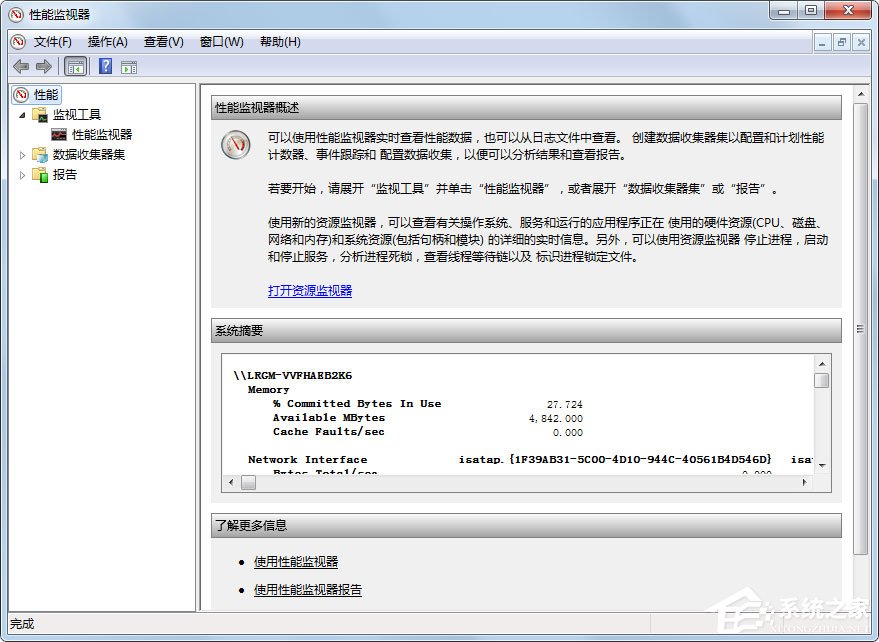
2、右鍵單擊“性能監視器”--“新建”--“數據收集器集”;
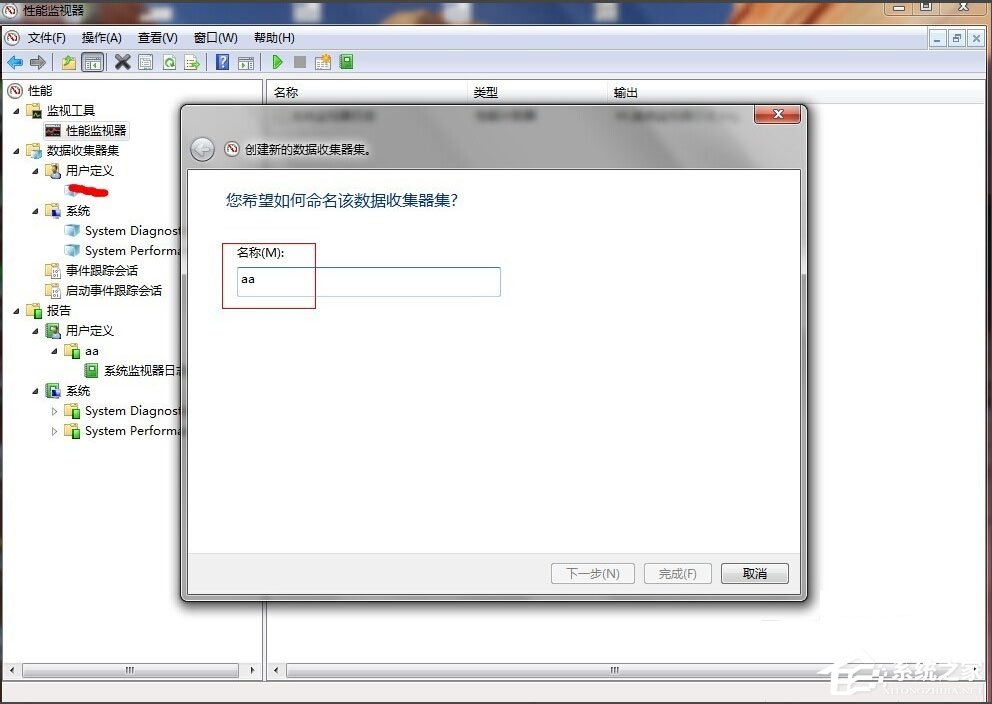
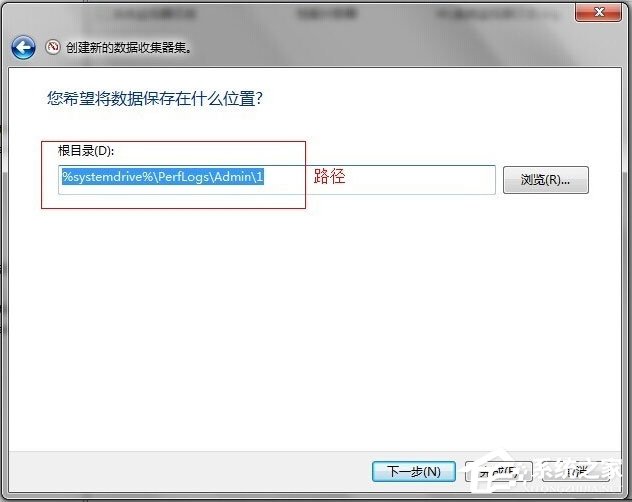
3、打開“數據收集器集”-“用戶定義”可以看到我們所創建的性能監視器,同時在“報告”-“用戶定義”下也會創建一個相對應的報告文件;
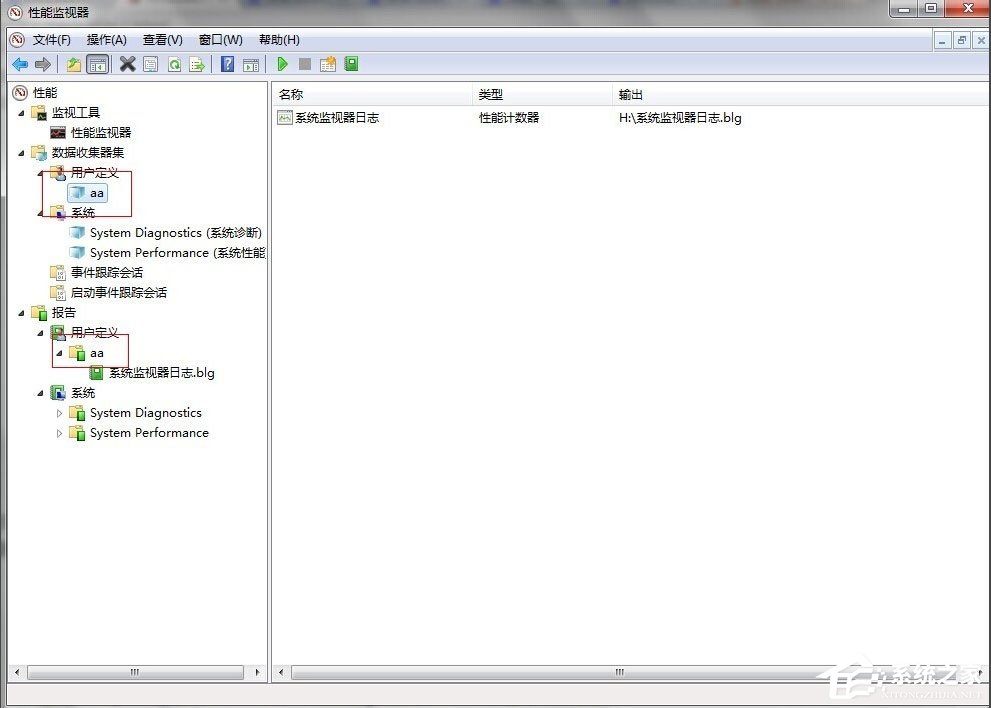
4、現在就開始使用我們創建的監視器了,單擊“aa”監視器,在右側右鍵單擊“系統監視器日志”選擇屬性,可以看到“屬性”窗口,主要看計數器的添加,單擊“添加“彈出“可用計數器”。我們可以勾選“顯示描述”來查看計數器的內容介紹,最后點擊確定即可;
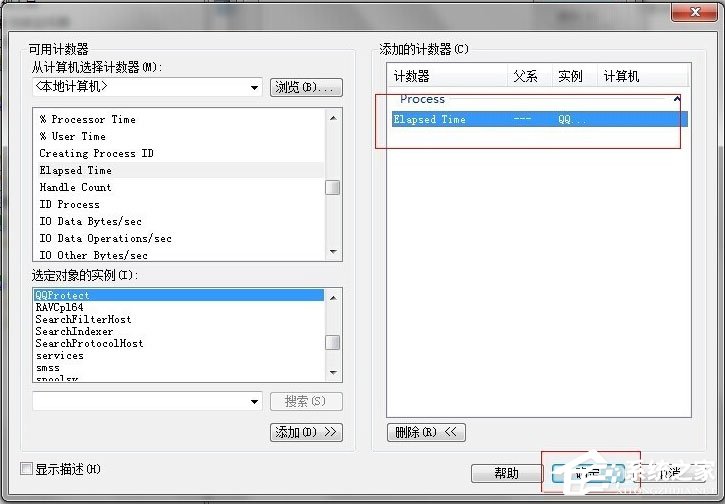
5、加計數器后我們可以觀察到這個進程在運行時所占用的內存情況,這樣我們就可以判斷電腦卡的原因是不是這個程序引起的;
6、我們還可以對“aa”監視器設定計劃和設置進行條件,在“系統監視器日志”空白處右鍵單擊。
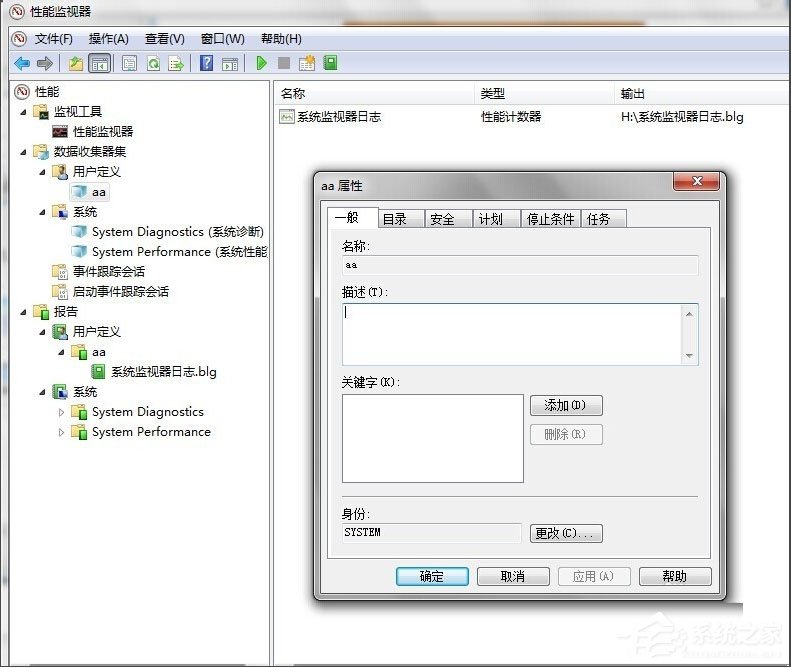
以上就是小編教給大家的Win7性能監視器的設置方法,按照以上方法進行操作,就能輕松設置后性能監視器。
相關文章:
1. Fedora系統外觀怎么設置? Fedora Linux外觀主題設置技巧2. Freebsd 雙硬盤無法啟動的解決辦法3. 去掉系統快捷方式箭頭的途徑——修改注冊表4. 支持深色 / 淺色模式,微軟 Win11 Build 25281 為“產品密鑰”窗口啟用新界面5. mac程序沒反應怎么辦 mac強制關閉程序的方法6. 世界上最流行的操作系統不是Linux或者Windows,而是MINIX7. YunDetectService.exe是什么進程?YunDetectService.exe禁止使用的方法8. Win11Beta預覽版22621.1180和22623.1180發布 附KB5022363內容匯總9. rsync結合 inotfiy 實現實時備份的問題10. Mac版steam錯誤代碼118怎么解決?Mac版steam錯誤代碼118解決教程
排行榜

 網公網安備
網公網安備